随着时间的推移,电脑的系统可能会变得缓慢、不稳定或出现其他问题。手动重做系统是一种有效的解决方案,可以清理垃圾文件、优化性能,并为电脑带来崭新的使用体验。本文将详细介绍电脑手动重做系统的步骤和技巧,帮助读者轻松完成。
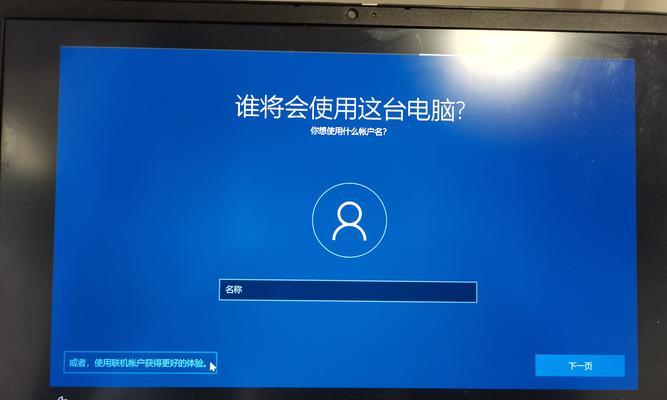
1.检查备份文件:确保在重做系统之前,你已经备份了重要的文件和数据,以免丢失关键信息。
2.准备安装介质:确保你已经获得了正确的操作系统安装光盘或镜像文件,并将其保存在可靠的位置。
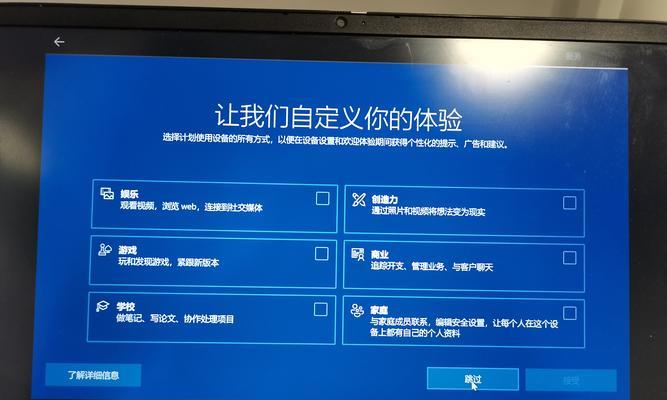
3.关闭电脑并启动:从电源菜单中选择关机,然后再次启动电脑。按下相应的按键进入BIOS设置界面。
4.进入BIOS设置:根据你的电脑品牌和型号,确定进入BIOS设置的按键,并按下该按键。通常是按下F2、F10、Delete或Esc键。
5.更改启动顺序:在BIOS设置中,找到“Boot”或“Startup”选项,并将启动顺序设置为首先从光盘或USB启动。

6.保存并退出:在BIOS设置中保存更改并退出。选择“SaveandExit”或相关选项,并重启电脑。
7.开始安装:根据屏幕上的指示,选择相应的语言、时区和键盘布局,并点击“下一步”开始安装过程。
8.格式化硬盘:选择要进行安装的硬盘,并选择“自定义安装”选项。在分区界面上,选择要安装系统的分区,并点击“格式化”来清除原有数据。
9.安装操作系统:选择空白的分区,并点击“下一步”开始系统安装过程。等待一段时间,直到系统文件被复制到硬盘上。
10.安装驱动程序:一旦系统安装完成,插入驱动程序光盘或下载最新的驱动程序,并按照安装指南进行驱动程序的安装。
11.更新系统:打开设备管理器,更新所有硬件驱动程序,并使用Windows更新或软件更新功能,确保系统是最新的版本。
12.安装常用软件:根据个人需求,安装常用的办公软件、浏览器、杀毒软件等,提高电脑的使用效率和安全性。
13.恢复个人文件和数据:从之前的备份中恢复个人文件和数据,确保你不会丢失重要的文档、照片或音乐等。
14.进行系统优化:通过清理垃圾文件、优化启动项和调整系统设置,进一步提升电脑的性能和稳定性。
15.备份系统:在系统重做完毕后,及时备份整个系统,以便在将来发生问题时能够快速恢复到良好的工作状态。
通过本文的教程,你已经学会了如何手动重做电脑系统。这种方法可以让你解决电脑运行缓慢、不稳定等问题,并为电脑带来崭新的使用体验。记住备份重要文件、正确设置BIOS、格式化硬盘并安装系统是重做系统的关键步骤。随后,安装驱动程序、更新系统、安装常用软件、恢复个人文件和进行系统优化将使你的电脑更加高效和稳定。记得备份整个系统,以便在需要时能够快速恢复。现在,尝试按照这些步骤来手动重做你的电脑系统吧!

























